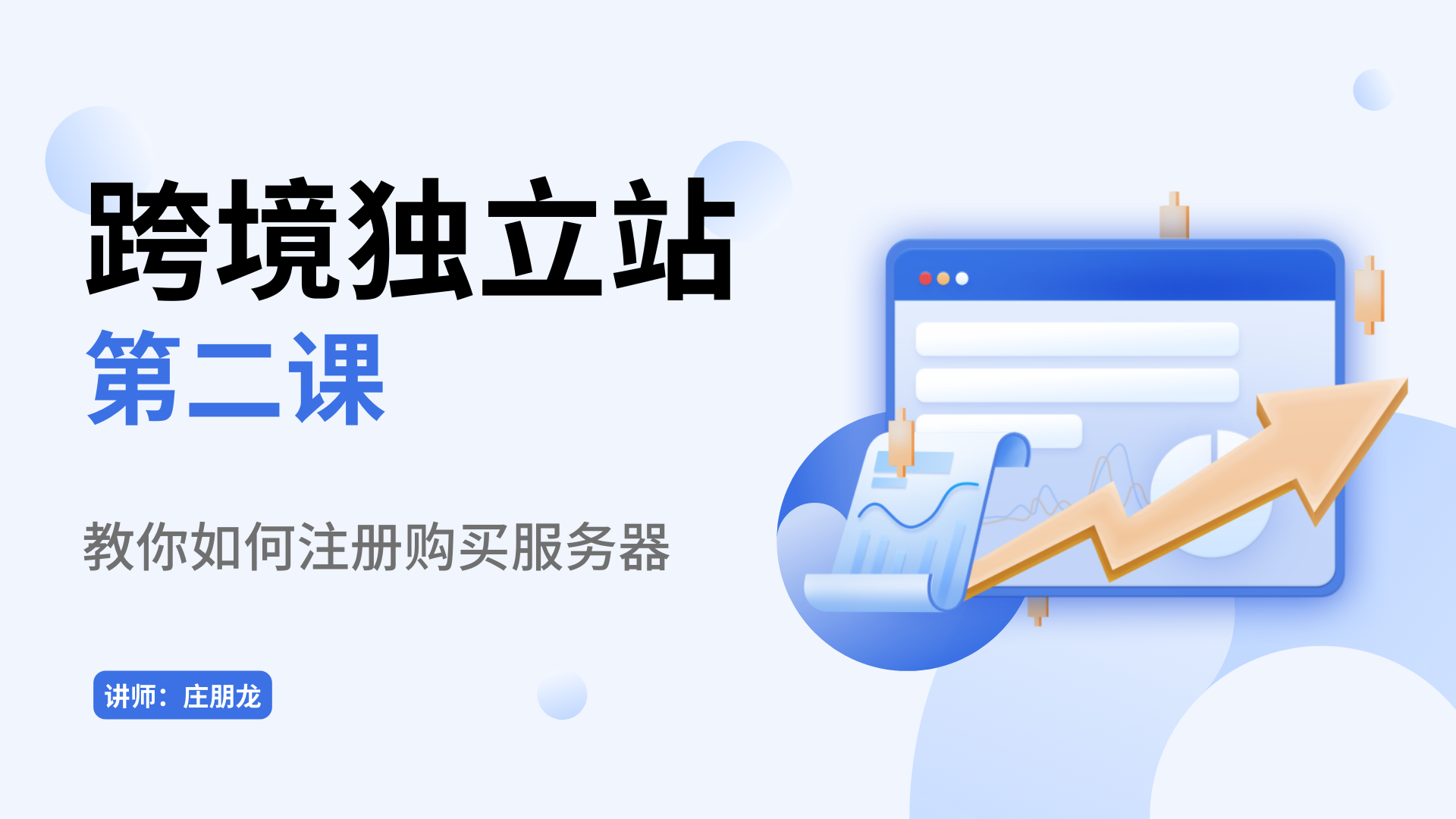在上一课 中,我们详细了解了如何注册一个域名,为未来的网站之旅迈出了重要的一步。而在这篇博客中,我们将继续探讨网站建设的下一步,即购买服务器,为您的独立网站搭建一个稳定、高效的基础。
在我们的视频指南中,我们将带您了解如何使用 vultr.com 这个平台购买服务器,一步步教您如何进行操作。让我们一起来看看吧!
视频课程
国内用户请看:
国外用户请看:
文字教程
下面是我整理的文字版教程,不想看视频的可以看看这篇文章。
注册与登录
第一步,访问 vultr.com 网站,点击注册按钮。在弹出的注册页面中,输入您的邮箱和密码,然后点击“创建账户”按钮,即可成功注册。随后,您可以直接登录进入网站。
部署服务器
一旦您登录成功,点击页面右上角的“部署”按钮。在弹出的选项中,选择“云计算”。继续向下滚动,您可以选择CPU类型。默认情况下,是AMD高性能CPU,但您也可以选择英特尔的高性能CPU或普通性能的英特尔CPU。此外,您需要选择服务器所在的位置,这取决于您网站的目标受众国家。如果您的网站针对欧美市场,选择美国服务器可能更为合适。
服务器配置选择
根据您的预算和网站需求,选择适合的服务器配置。对于新手用户,推荐使用应用市场中的 Cloudpanel 。这个免费的工具可以让您更轻松地管理服务器,无需通过终端操作。在选择服务器大小时,建议至少选择两核CPU和两G内存的配置,以确保网站的流畅运行。如果预算充足,选择更高配置的服务器,如4核8G内存的选项,将为网站的性能提供更好的保障。
备份与安全
在服务器配置中,您还可以选择是否启用备份功能。虽然备份功能是收费的,但强烈建议您使用,因为数据无价。特别是对于新手用户来说,不小心删除数据可能导致严重损失。所以,在服务器部署之前,务必考虑开启备份功能。
部署服务器
完成配置后,点击部署按钮。系统会提示正在安装中,整个过程大约需要5分钟。耐心等待安装完成。
查看服务器详情
一旦安装完成,您可以点击进入服务器详情页面。在这里,您可以找到服务器的IP地址、账号以及隐藏的密码(可以复制)。此外,您还会找到连接到服务器控制面板的信息,使您可以方便地管理服务器。
访问控制面板
为了访问服务器控制面板,复制服务器IP并在浏览器中粘贴,注意要加上端口号。记得使用HTTPS协议,输入“https://服务器IP:8433”。可能会遇到证书不被信任的提示,不过不用担心,您可以点击继续访问,进入控制面板。
创建管理员用户
首次访问控制面板时,系统会提示您创建管理员用户。您可以根据指引设置用户名和复杂密码,然后点击“新增用户”完成创建。这将使您可以登录到服务器控制面板,随时管理您的网站。
通过以上步骤,您已经成功地购买了服务器,并准备好在这个基础上搭建您的独立网站。在接下来的博客中,我们将深入探讨如何安装WordPress,为您的网站添加内容和功能。敬请关注,我们会持续为您带来更多关于独立网站搭建的教程和技巧!